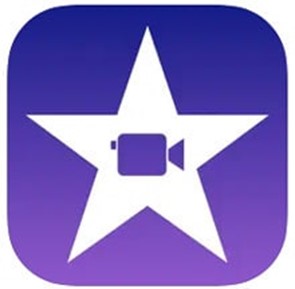
iMovieとは、Apple製品にデフォルトで入っている動画編集ソフトです。
Apple製品を持っている人であれば、誰でも無料で利用できます。
iMovieは、Appleが開発したMacおよびiOSデバイス用のビデオ編集ソフトウェアです。iMovieを使用すると、ビデオクリップをトリミング、カット、スプリット、結合、フェードイン/アウトなどの基本的な編集が可能で、ビデオに音楽、テキスト、トランジション、エフェクト、カラーグレーディングなどを追加することもできます。
iMovieには、タイトル、トランジション、オーディオエフェクト、ビデオエフェクトなどのプリセットが用意されており、これらをドラッグ&ドロップするだけで簡単に編集が可能です。また、iMovieは、iCloudやAirDropなどのAppleのクラウドサービスを利用して、編集したビデオを他のデバイスや人と共有することもできます。
iMovieは、MacやiOSデバイスに最初から組み込まれているため、追加料金なしで利用することができます。iMovieは、初心者から上級者まで、様々なレベルのユーザーに使いやすいビデオ編集ソフトウェアであり、プロジェクトを作成して映画制作やビデオ編集のスキルを磨くことができます。
<向いてる人>
Macユーザー
初心者
Appleユーザーな人
動画編集初心者
ビジネスオーナー
家族や友人と共有するために動画を作成したい人
<特徴>
ユーザーフレンドリーなインターフェース
高品質のビデオ編集機能
豊富なエフェクトとフィルター
互換性のあるデバイス
シームレスな音楽編集
4K解像度のサポート
モバイル編集機能
<メリット>
ユーザーフレンドリー
多彩な機能
クオリティの高い動画
クラウド同期
無料で利用可能
<デメリット>
高度な編集には向かない
制限されたエクスポートオプション
大規模なプロジェクトには向かない
Mac専用
ハードウェア要件
<主な機能>
1.トリミング
2.字幕・タイトルの挿入
3.BGMの挿入
4.トランジション効果の挿入
5.演出効果の挿入
6.ビデオクリップの追加
7.書き出し
8.YouTube等SNSへの共有
9.フィルタ加工
8.写真のトリミング
9.写真からスライドショーの作成
10.写真と動画との結合
<使い方>
- iMovieを起動します。メニューバーから「ファイル」→「新規プロジェクト」を選択します。
- 「新規プロジェクト」ウィンドウが表示されます。プロジェクト名を入力し、「OK」をクリックします。
- 編集する動画ファイルを選択します。iMovieは、ビデオカメラ、写真、iTunesライブラリ、および外部デバイスから動画をインポートできます。
- インポートした動画をプロジェクトにドラッグ&ドロップします。プロジェクトに追加したい場合は、ビデオクリップを選択し、プロジェクトのタイムラインにドラッグ&ドロップします。
- 動画を編集します。動画のトリミング、音声調整、タイトル、テキスト、オーバーレイなどを追加することができます。また、トランジションやエフェクトを追加することもできます。
- プロジェクトを書き出します。メニューバーから「ファイル」→「書き出し」を選択し、書き出しの設定を調整します。書き出しの形式には、QuickTimeムービー、DVD、Web、iPod、iPhone、iPad、Apple TVなどがあります。
1.新規プロジェクトの作成方法
まずは新規プロジェクトを作成しましょう。
iMovieを立ち上げて、左上の「+」をクリック。
2.写真やビデオを追加する方法
動画編集に移り、自分で撮影した動画を編集するには、下の画像の赤枠部分に動画ファイルをドラック&ドロップします。
3.エフェクトの使用方法
iMovieでは、以下のようなエフェクト機能を使う事が出来ます。
Ⅰ.カラーバランス
Ⅱ.色補正
Ⅲ.クロップ
Ⅳ.手ブレ補正
Ⅴ.ボリューム
Ⅵ.ノイズリダクションおよびイコライザ
Ⅶ.速度
Ⅷ.クリップフィルタとオーディオエフェクト
4.ビデオの編集方法
5.ビデオの保存方法(書き出し)
6.YouTubeやFacebook用に書き出し保存する方法
7.書き出し
8.YouTube等SNSへの共有
9.フィルタ加工
8.写真のトリミング
9.写真からスライドショーの作成
10.写真と動画との結合





















この記事へのコメントはありません。